DELL R760安装Rocky 8.10系统
DELL R760安装Rocky 8.10系统
背景:公司采购了四台DELL R760服务器,本计划安装Centos7.9的系统,但多次尝试失败,咨询戴尔客服后反馈R760只支持RHEL8.6+以上系统版本安装,不再支持RHEL7的版本。因Centos8只维护至8.5版本,依然无法进行安装,遂选择了Centos系统的替代版Rocky8.10进行安装。
戴尔服务器支持的操作系统可见以下链接:
https://linux.dell.com/files/supportmatrix/RHEL_Support_Matrix.pdf
准备工作:
①磁盘已完成分配,建议系统盘RAID1,数据盘RAID5,参考上篇文章:DELL R760配置RAID1和RAID5;
②将做好的Rocky8.10系统盘插在服务器USB口;(可以使用Rufus工具进行制作)
③将网线插入网口。(系统安装尽量在有网状态下进行)
1、开机按F11
进入BOOT Manager
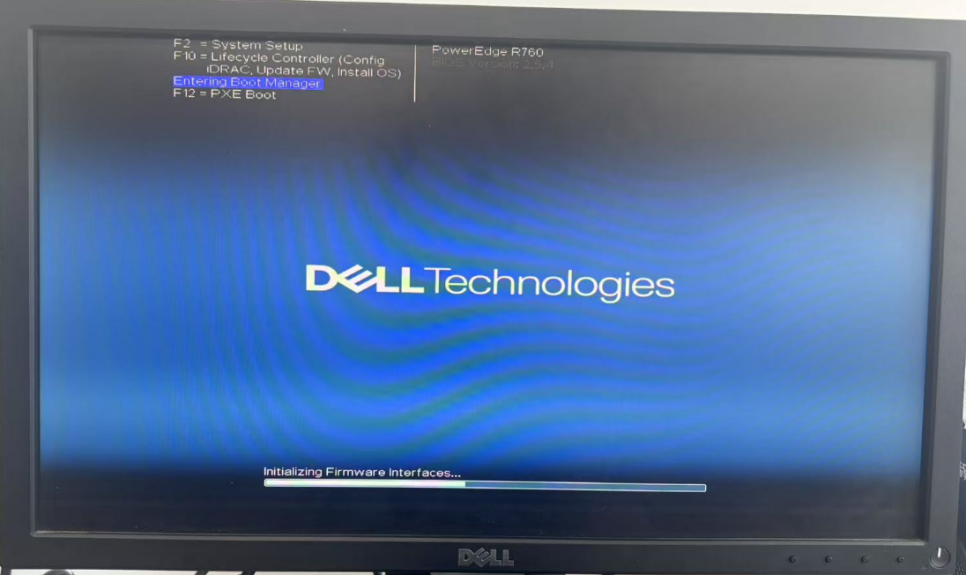
2、选择一次性菜单
One-shot UEFI Boot Menu

3、选择插入的USB
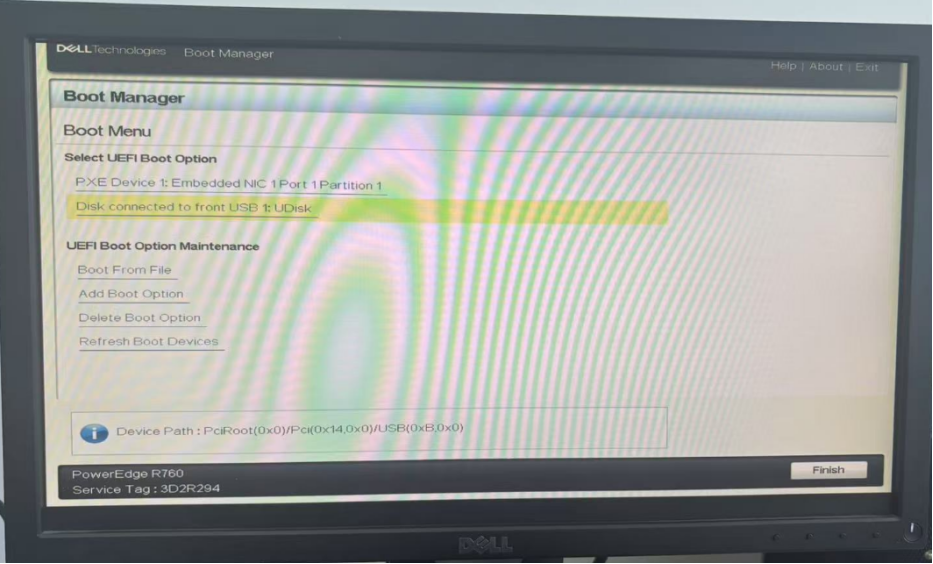
4、Rocky8.10系统安装
4.1 调整网卡名称
因多网卡机器默认网卡名称是无序的,为便于识别网卡名称,将网卡默认调整为有序的eth0、eth1。(可根据情况选择调整)
1)进入如下图界面后,按Tab 键,然后按e进入编辑模式,如下图:
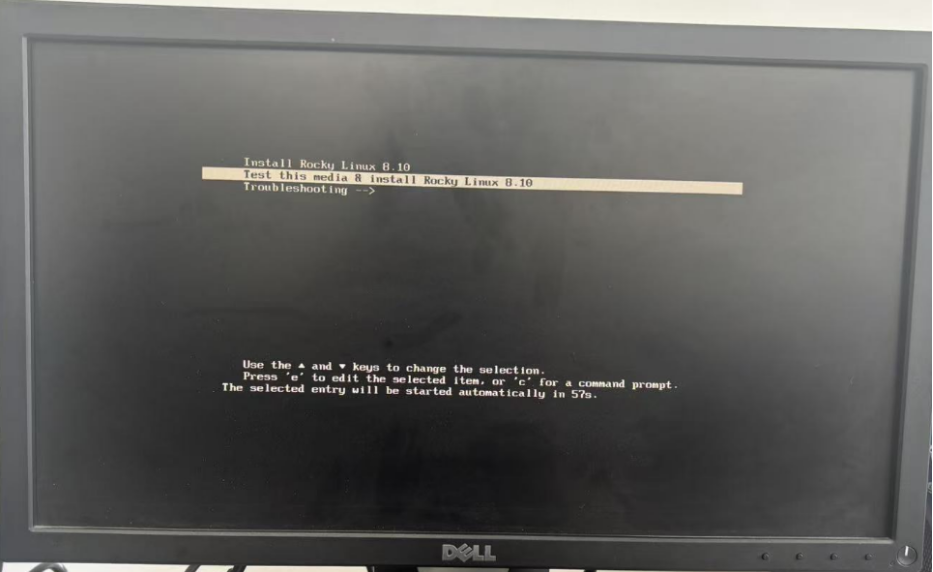
2)在quilet前输入 net.ifnames=0 biosdevname=0,然后按ctrl+x保存更改,如下图:
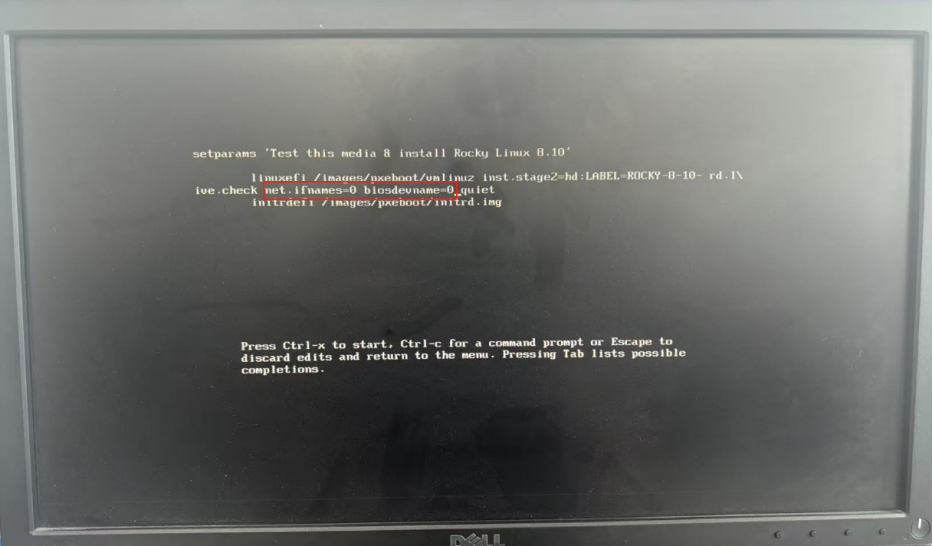
3)调整后进入加载界面,如下图:
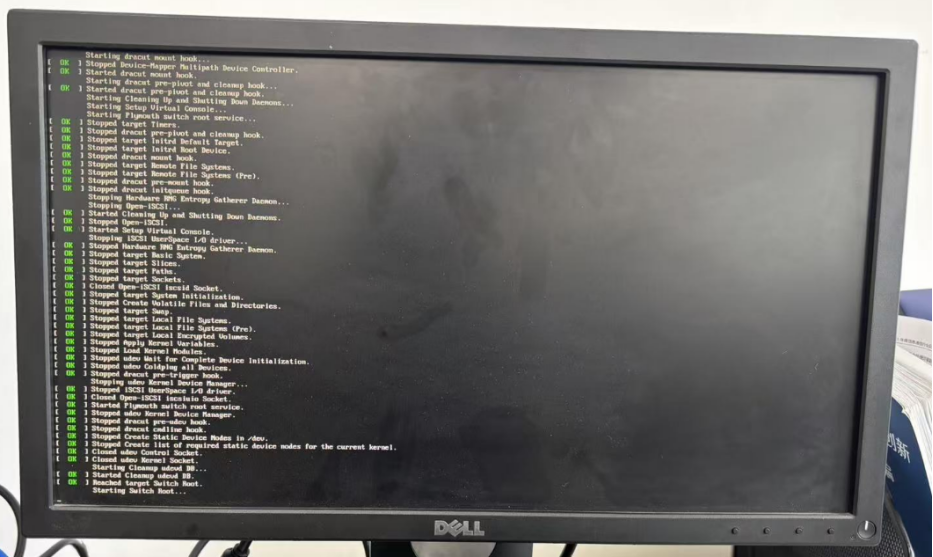
4.2系统安装
1)输入chin选择简体中文(可自定义选择,默认英文),如下图:
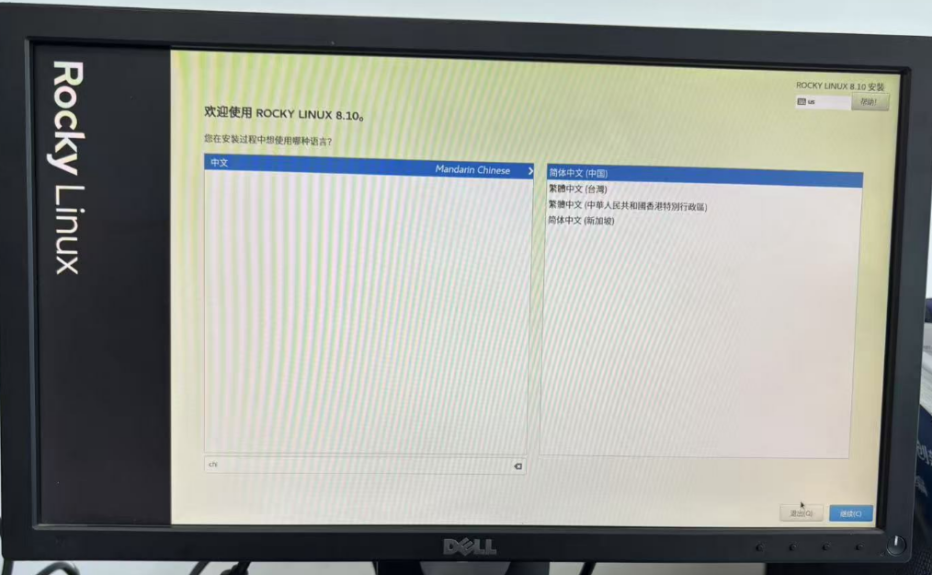
2)按照步骤逐次调整
用户设置->网络和主机名设置->安装目录位置->安装源->时间和日期设置,如下图:
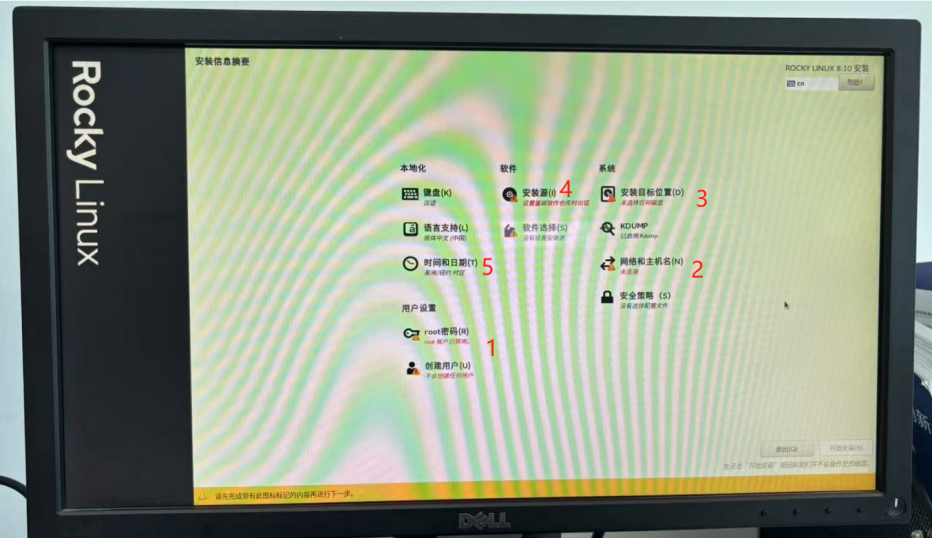
①设置root密码,如果密码简单,单机两次完成按钮即可
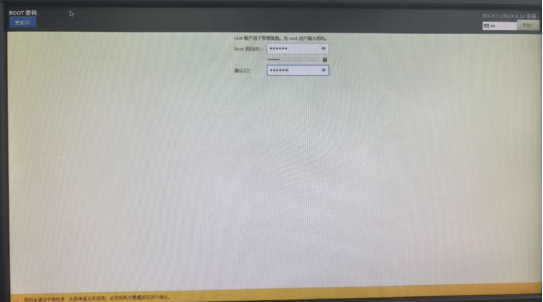
②设置网络
网线插入网口后,可以看到网卡eth0已显示正常,选择打开网络,然后点击配置(若默认自动获取IP,则不需要配置),如下图:

配置静态IP(使用ping不通的IP,避免对生产造成IP冲突),如下图:

网络配置完成后可以看到已经在获取安装包,如下图:
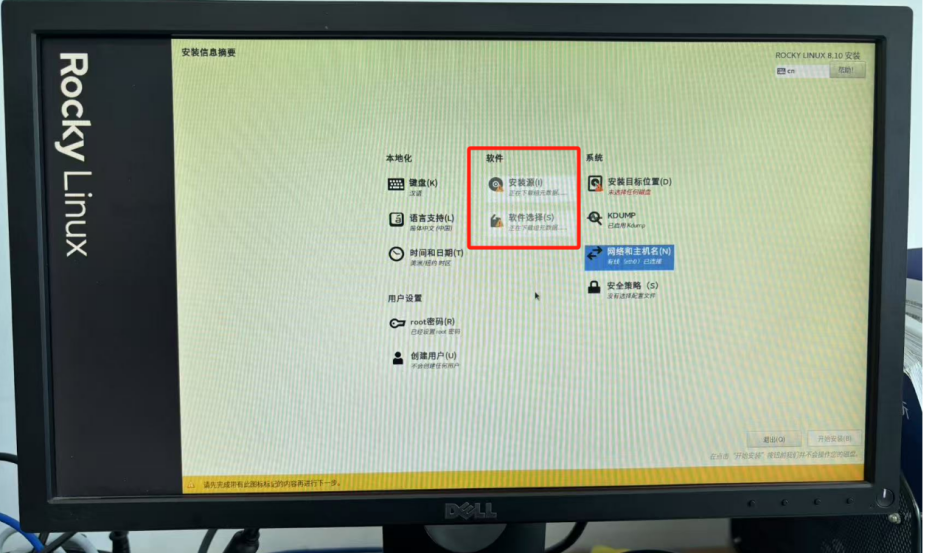
③选择磁盘安装
选择自定义,点击完成,进入以下界面:
点击下图红框处

默认系统分区如下图,可根据情况自行调整
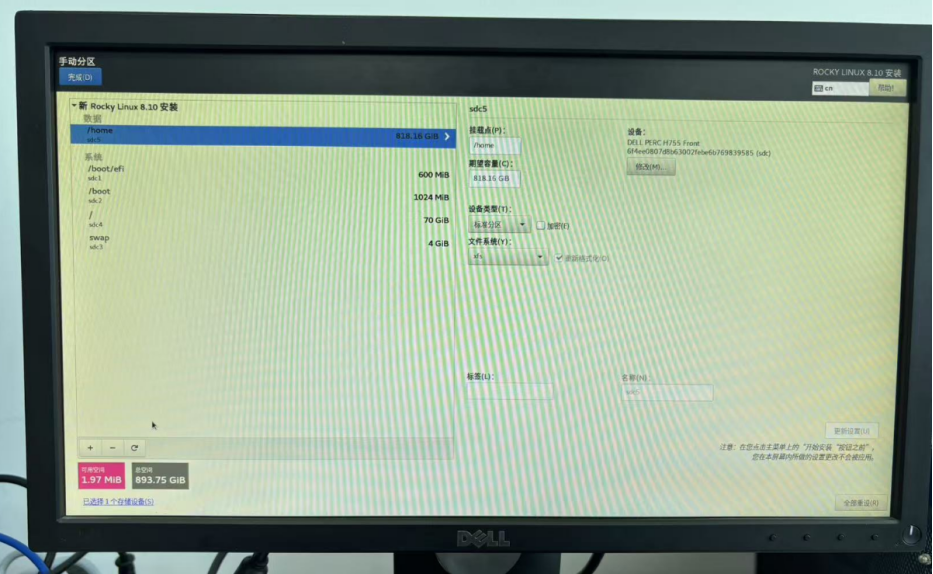
我的调整:所有分区均为标准分区(避免影响磁盘性能,不做LVM),删除/home分区,除boot分区和swap默认空间外,所有空间都分配给/目录。如下图:
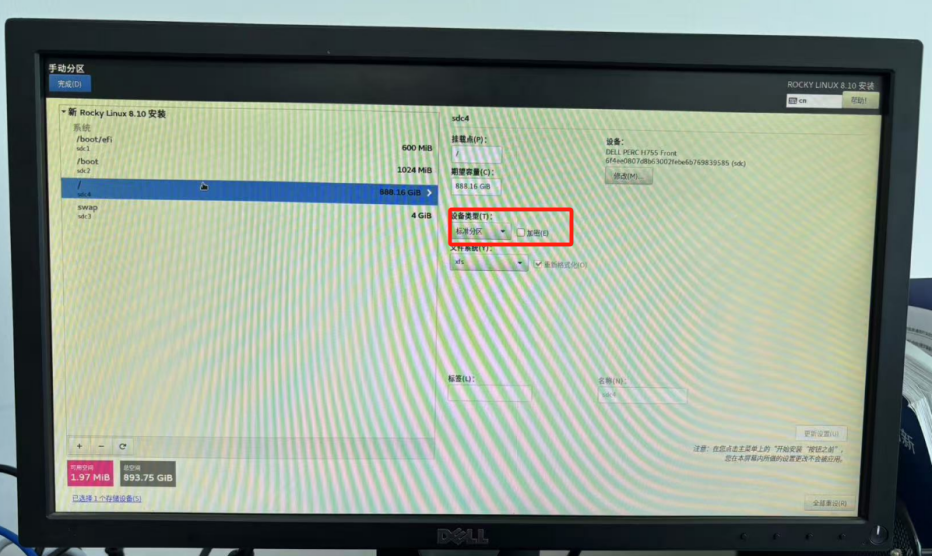
调整完成后,选择接受更改,如下图:
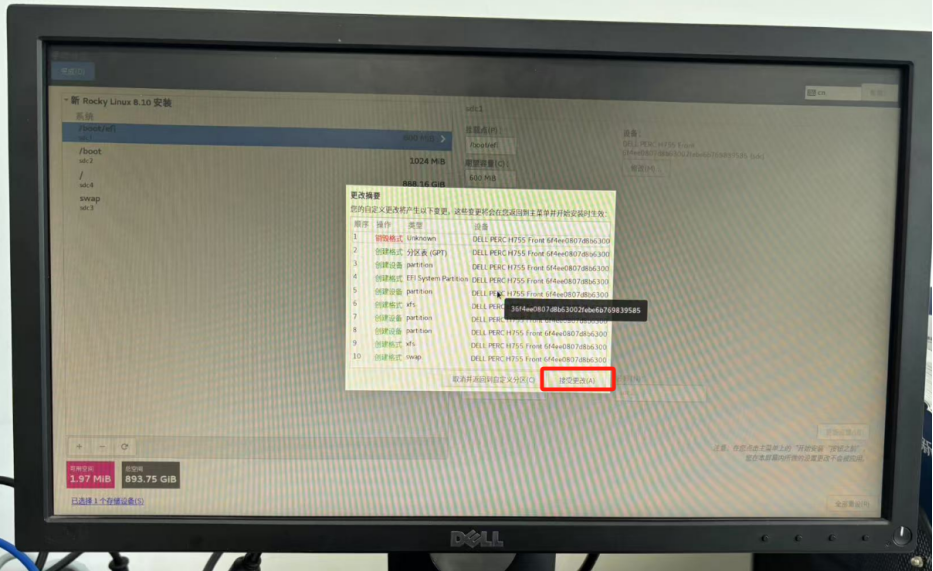
④选择安装源
选择最小化安装,勾选系统工具,如下图: ⑤调整时间和日期为上海,如下图: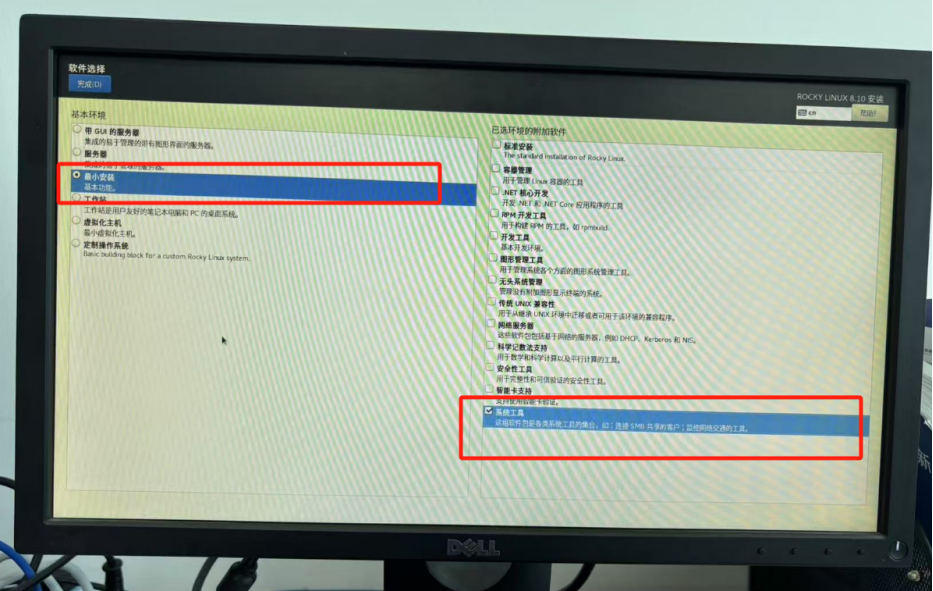
⑤调整时间和日期为上海,如下图:
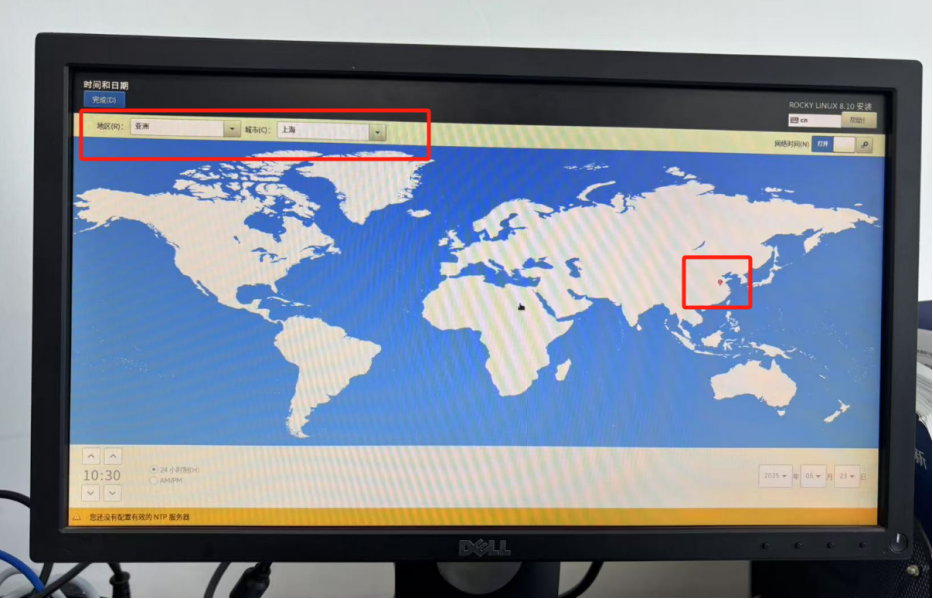
⑥所有选项设置完成后,点击开始安装,如下图:
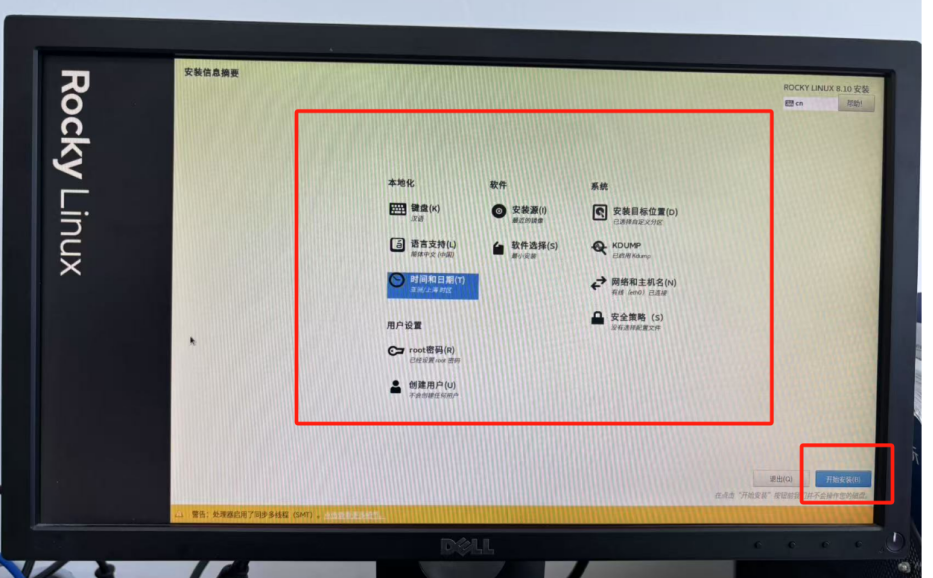
⑦等待安装完成后,点击重启系统即可
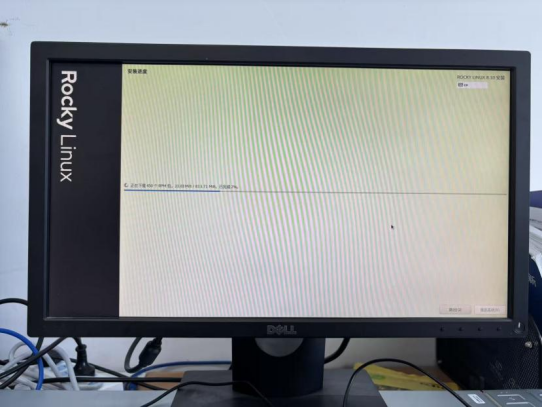
⑧系统重启后默认进入登录界面,如下图:
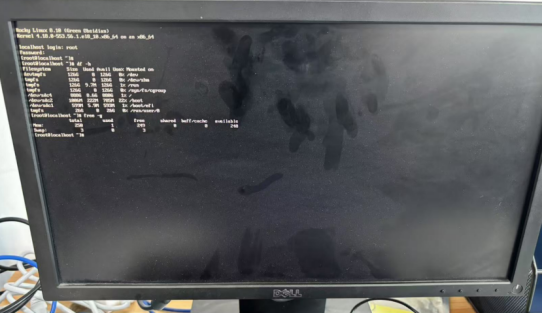





 浙公网安备 33010602011771号
浙公网安备 33010602011771号